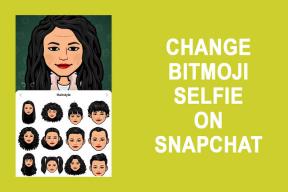4 vietnes, lai ātri saspiestu attēlus, nezaudējot kvalitāti
Miscellanea / / February 11, 2022
Ja jums ir vietne vai strādājat tajā, jūs zināt, cik svarīgi ir, lai attēli būtu mazi. Lapas ielādes laiki, kas dažkārt pat var ietekmēt apmeklētāja lēmumu palikt lapā, var būt atkarīgi no tā, cik labi attēli ir optimizēti.
Par laimi, ir daži diezgan labi rīki, kas ļauj viegli optimizēt attēlus, nezaudējot kvalitāti. Jums tikai jāzina, kur meklēt.

Nepieļaut kompromisus kvalitātes ziņā ir ārkārtīgi svarīgi, jo, parādot apmeklētājiem attēlus, kas neizskatās labi, varat tos arī pazaudēt.
Tālāk norādītās vietnes palīdzēs jums sasniegt abas šīs lietas vienkāršā un ērti lietojamā veidā. Tātad, bez turpmākas piepūles, apskatīsim, ko šīs vietnes var darīt (protams, ir arī daži labi darbvirsmas rīki, piemēram, NEPIECĪBAS).
Lai gūtu labāku priekšstatu par šo vietņu jaudu, esmu nolēmis izmantot divus failus – JPG un PNG (viens un tas pats attēls dažādos formātos). Atkarībā no failu formātiem, ar kuriem attiecīgā vietne var darboties, esmu izmantojis abus vai tikai vienu no tiem. JPG izmērs bija 255 kilobaiti, bet PNG ir 2,54 megabaiti.
Abu failu izšķirtspēja bija 1920 x 1040.
1. TinyPNG.com
Mana personīgā iecienītākā vietne un vietne, kas ļoti labi veic savu darbu. Kā norāda nosaukums, tas ir paredzēts tikai PNG failiem.
TinyPNG izmanto viedo saspiešanu, lai padarītu PNG failus mazākus, bez redzamiem kvalitātes zudumiem. Personīgi es neesmu pārliecināts, vai es vairumā gadījumu varētu atšķirt avota attēlu un iegūto attēlu.
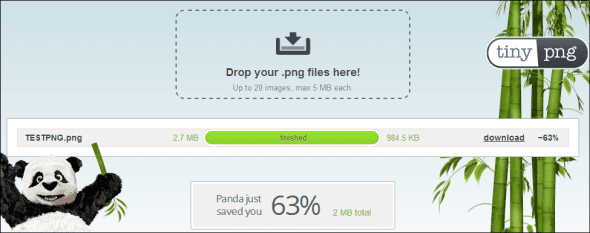
Lai to izmantotu, varat vienkārši nomest savu PNG tam paredzētajā vietnes vietā vai arī noklikšķināt uz šīs vietas un augšupielādēt to. Kad vietne ir augšupielādēta, tā darbojas kā maģiska, un jūs varat lejupielādēt gala rezultātu.
Manā gadījumā 2,7 megabaitu fails ir pārvērties par 984,5 kilobaitu failu. Esmu mēģinājis salīdzināt abus attēlus, taču nevarēju atrast lielu atšķirību.
2. Webresizer.com
Šis rīks atbalsta GIF, JPG un PNG failus. Tas dara to pašu — tas izmanto zaudējumu algoritmus, lai samazinātu attēla izmēru.
Sāciet ar noklikšķinot uz Mainīt fotoattēlu izmērus tūlīt un jūs atklāsiet, ka tas var sniegt nedaudz vairāk. Varat apgriezt attēlus, padarīt tos asākus, pievienot apmali vai pat pievienot nokrāsu, ekspozīciju vai kontrastu.
Varat arī izlemt, kāds kvalitātes zuduma apjoms jums patīk (JPG attēlu gadījumā).
Foršs padoms: Atcerieties, ka Web Resizer arī mainīs jūsu attēla izmēru, taču, lai no tā izvairītos, varat ievadīt tā platumu.
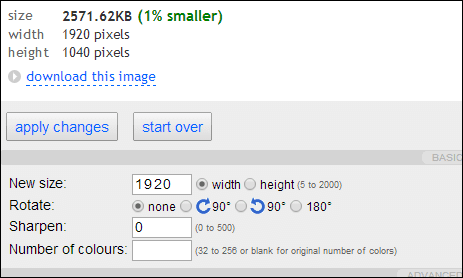
Mana PNG faila gadījumā tas neko daudz nedeva, kā redzat attēlā iepriekš. Tomēr tas ir padarījis manu JPG failu par 8% mazāku, no 255 kilobaitiem līdz 233.
Tomēr tas ir pelnījis goda vārdu par piedāvātajām iespējām. Ja vēlaties veikt visaptverošāku tīmekļa attēlu rediģēšanu, izmēģiniet Google+ attēlu redaktors, kas var arī pievienot HDR efekti.
3. CompressJPEG.com / CompressPNG.com
Saspiest JPEG un Saspiest PNG ir māsas vietnes ar tieši tādu pašu interfeisu. Katrs no tiem ļaus vienlaikus apstrādāt rindu līdz 20 failiem. Tos var nomest vai jūs varat noklikšķiniet uz pogas Atlasīt failus.
CompressJPEG var arī saspiest BMP un PNG failus, taču tie vispirms tiek pārveidoti par JPEG. Tā māsas vietne atbalsta arī BMP, ICO, GIF un JPG failus, taču vispirms pārvērš tos iecienītākajā formātā.
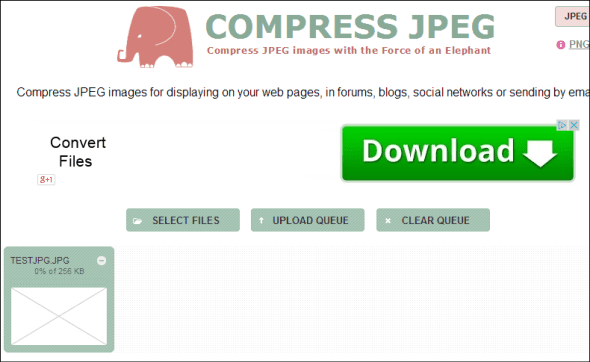
Kad esat noklikšķināja uz Augšupielādes rinda un jūsu failu augšupielāde ir pabeigta, noklikšķiniet uz tā attēla sīktēla, kuru vēlaties pielāgot, un jūs to izdarīsit var salīdzināt oriģinālo un saspiesto attēlu un izlemt, cik daudz saspiešanas jums ir piemērots ar. Pēc tam noklikšķiniet uz Saspiest (Jūs pat varat tuvināt un tālināt, lai redzētu efektus).

Es izvēlējos 80, jo tā bija noklusējuma vērtība. Mans 255 KB JPEG fails ir saspiests līdz 189 KB, savukārt 2,5 megabaitu PNG tagad tiks ielādēts daudz ātrāk, tikai 959 KB. Arī šeit nav kvalitātes pazemināšanās.
4. Smush. IT
Tas pieder labajiem Yahoo! Smush.it apgalvo, ka noņem no attēliem nevajadzīgos baitus, tos nesabojājot. Saskaņā ar tās FAQ lapu, tas var darboties ar JPG, PNG un GIF attēliem.
Interfeiss nav par ko rakstīt mājās, taču tas paveic darbu. Iekš Augšupielādētājs cilnē izvēlieties vajadzīgos attēlus un pēc tam noklikšķiniet uz Smush.
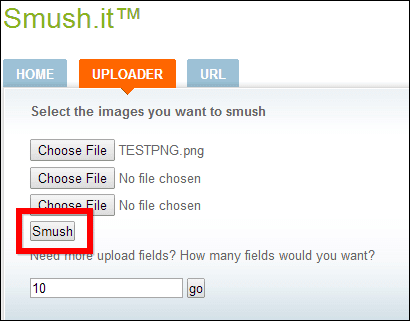
Kad tas būs izdarīts, jūsu attēli tiks augšupielādēti un pēc apstrādes pabeigšanas jūs saņemsit rezultātu ekrānu (tāpat kā tālāk redzamajā) ar detalizētu informāciju zem tā.
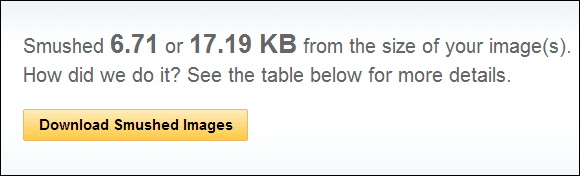
Jūs varēsiet lejupielādēt savus optimizētos attēlus kā arhīvu vai arī noklikšķināt uz saites detalizētās informācijas tabulā. Smush.it ir samazinājis manu 255 KB JPG attēlu līdz 233 KB, taču man paziņoja, ka nav atradis ietaupījumus PNG formātā. Esmu izmēģinājis citu PNG, kura izmērs bija 938 kilobaiti, un tam ir izdevies to samazināt līdz 469. Es domāju, ka tā algoritmi darbojas tikai noteiktās situācijās.
Tur jums tas ir. Ja jums ir nepieciešams optimizēt attēlus vai mainīt to izmērus lietošanai vietnē, ir pietiekami daudz labu veidu, kā to izdarīt.